So starten Sie den PrimeXBT-Handel im Jahr 2024: Eine Schritt-für-Schritt-Anleitung für Anfänger
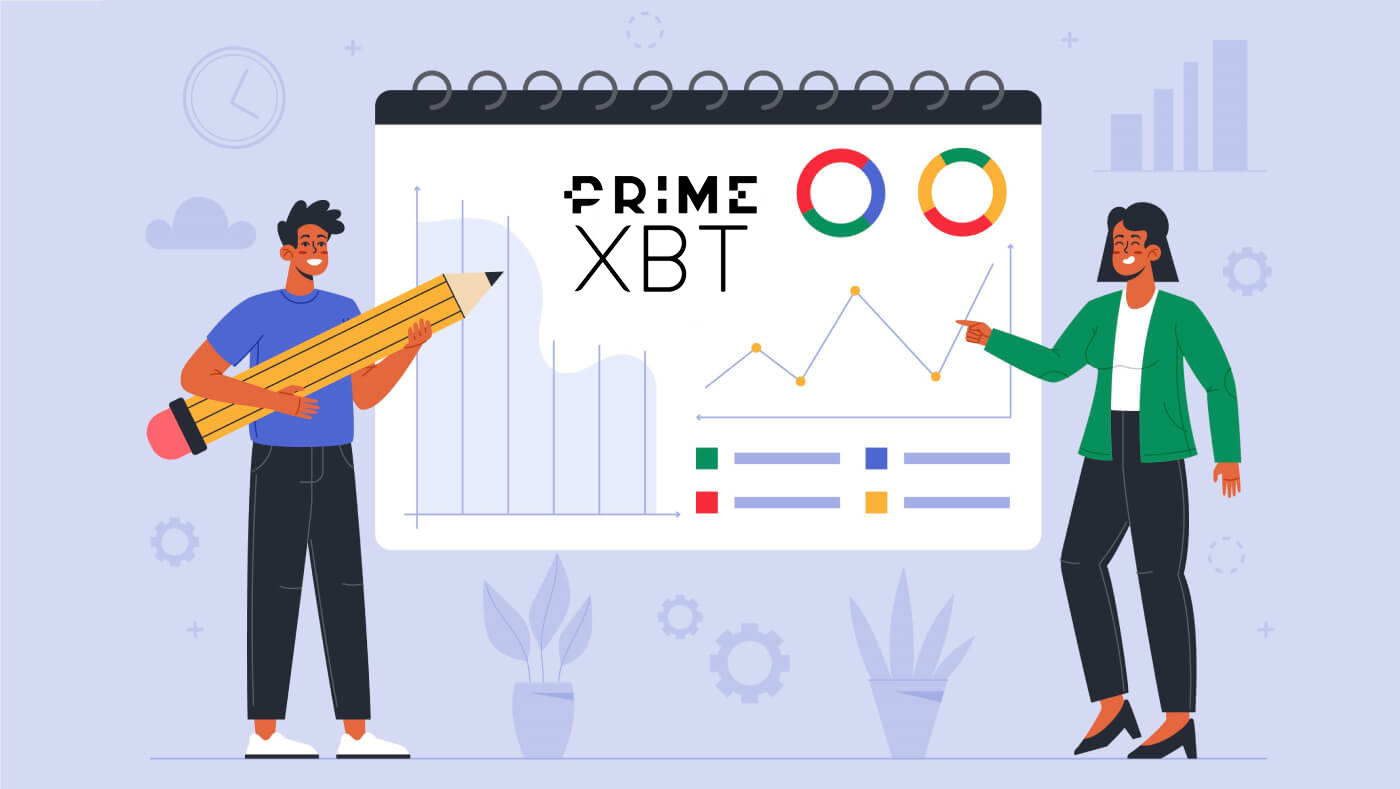
- Sprache
-
English
-
العربيّة
-
简体中文
-
हिन्दी
-
Indonesia
-
Melayu
-
فارسی
-
اردو
-
বাংলা
-
ไทย
-
Tiếng Việt
-
Русский
-
한국어
-
日本語
-
Español
-
Português
-
Italiano
-
Français
-
Türkçe
-
Nederlands
-
Norsk bokmål
-
Svenska
-
Tamil
-
Polski
-
Filipino
-
Română
-
Slovenčina
-
Zulu
-
Slovenščina
-
latviešu valoda
-
Čeština
-
Kinyarwanda
-
Українська
-
Български
-
Dansk
-
Kiswahili
So melden Sie sich bei PrimeXBT an
So registrieren Sie ein PrimeXBT-Konto [PC]
Schritt 1: Besuchen Sie PrimeXBT.com

Schritt 2: Klicken Sie in der rechten Ecke Ihres Bildschirms auf Registrieren .

Schritt 3: Sie sehen die Registrierungsseite
-
Geben Sie Ihre vollständige E-Mail-Adresse ein
-
Legen Sie Ihr eigenes Passwort fest
-
Wählen Sie Ihr Land/Ihre Region und geben Sie Ihre Handynummer ein .
-
Klicken Sie hier, um den Allgemeinen Geschäftsbedingungen zuzustimmen
-
Klicken Sie auf Registrieren
.png)
Schritt 4: Bestätigen Sie Ihre Registrierung, indem Sie den 4-stelligen PIN-Code eingeben , den Sie per E-Mail erhalten. (Der PIN-Code wird an Ihre E-Mail gesendet, er befindet sich in Ihrem Spam-Ordner oder in allen Posteingangsordnern).

Schritt 5:
-
Wählen Sie das Land Ihres Wohnsitzes
-
Klicken Sie auf Fertig stellen
.png)
Hinweis:
Die Angabe der Telefonnummer ist bei der Registrierung optional und kann verwendet werden, um Ihr PrimeXBT-Konto mit Ihrer Mobiltelefonnummer zu verknüpfen, nachdem wir diese Funktion implementiert haben. Darüber hinaus wird es Kunden ermöglichen, die telefonische Support-Funktion (Anruf auf Anfrage) zu nutzen, da wir planen, sie in naher Zukunft einzuführen.
So registrieren Sie ein PrimeXBT-Konto [APP]
Schritt 1:-
Öffnen Sie die PrimeXBT-App: PrimeXBT-App für iOS oder PrimeXBT-App für Android , die Sie heruntergeladen haben
-
Klicken Sie unten auf Ihrem Bildschirm auf Konto eröffnen .

Schritt 2:
-
Geben Sie Ihre vollständige E-Mail-Adresse ein
-
Legen Sie Ihr eigenes Passwort fest
-
Wählen Sie Ihr Land/Ihre Region und geben Sie Ihre Handynummer ein .
-
Klicken Sie hier, um den Allgemeinen Geschäftsbedingungen zuzustimmen
-
Klicken Sie auf Registrieren
.jpg)
Schritt 3: Bestätigen Sie Ihre Registrierung, indem Sie den 4-stelligen PIN-Code eingeben , den Sie per E-Mail erhalten. (Der PIN-Code wird an Ihre E-Mail gesendet, er befindet sich in Ihrem Spam-Ordner oder in allen Posteingangsordnern).

Schritt 4:
-
Wählen Sie das Land Ihres Wohnsitzes
-
Klicken Sie auf Fertig stellen
Hinweis:
Die Angabe der Telefonnummer ist bei der Registrierung optional und kann verwendet werden, um Ihr PrimeXBT-Konto mit Ihrer Mobiltelefonnummer zu verknüpfen, nachdem wir diese Funktion implementiert haben. Darüber hinaus wird es Kunden ermöglichen, die telefonische Support-Funktion (Anruf auf Anfrage) zu nutzen, da wir planen, sie in naher Zukunft einzuführen.
Laden Sie die PrimeXBT-App herunter
PrimeXBT-App iOS
Schritt 1:
-
Melden Sie sich mit Ihrer Apple ID an, öffnen Sie den App Store.
-
Wählen Sie das Suchsymbol in der unteren rechten Ecke; oder Klicken Sie hier PrimeXBT App iOS , um es auf Ihr Telefon herunterzuladen.
Schritt 2:
-
Geben Sie PrimeXBT in die Suchleiste ein und drücken Sie Suchen.
-
Drücken Sie GET , um es herunterzuladen.
PrimeXBT-App für Android
Schritt 1:
-
Öffnen Sie Google Play
-
Geben Sie PrimeXBT in die Suchleiste ein und drücken Sie Suchen ; oder Klicken Sie hier PrimeXBT App Android , um sie auf Ihr Telefon herunterzuladen.

2. Klicken Sie auf Installieren , um es herunterzuladen;
Schritt 3: Kehren Sie zu Ihrem Startbildschirm zurück und öffnen Sie Ihre PrimeXBT-App, um loszulegen.
So zahlen Sie bei PrimeXBT ein
So hinterlegen Sie Krypto
Sie können digitale Assets von externen Plattformen oder Wallets über eine Einzahlungsadresse auf der Plattform bei PrimeXBT hinterlegen. Wie finde ich eine Einzahlungsadresse auf PrimeXBT?
Schritt 1: Besuchen Sie PrimeXBT , melden Sie sich bei Ihrem PrimeXBT-Konto an.

Schritt 2: Gehen Sie zur Hauptseite Ihres Kontos und klicken Sie dann auf Dashboard.

Schritt 3: Drücken Sie auf Einzahlung.

Schritt 4: Wählen Sie Ihre Einzahlungswährung
.png)
Schritt 5: Kopieren Sie Ihre persönliche PrimeXBT-Wallet-Adresse und fügen Sie sie dann in das Zielfeld auf der Website/dem Wallet-Service ein, von dem Sie Geld senden (oder verwenden Sie den bereitgestellten QR-Code).

Hinweis: Jeder Coin hat seine eigene Einzahlungsadresse, also lesen Sie bitte die Einzahlungstipps sorgfältig durch.
Kauf von Krypto per Kreditkarte/SEPA-Überweisung
PrimeBXT ermöglicht es Ihnen, BTC-, ETH- und erc20-Token – USDT und USDC – mit einer Kreditkarte / SEPA-Überweisungen / Geschenkkarten / alternativen Kryptowährungen über Wechseldienste von Drittanbietern zu kaufen.
Schritt 1: Besuchen Sie PrimeXBT , melden Sie sich bei Ihrem PrimeXBT-Konto an.

Schritt 2: Gehen Sie zur Hauptseite Ihres Kontos und klicken Sie dann auf Dashboard.

Schritt 3: Drücken Sie auf Einzahlung.

Schritt 4: Wählen Sie Ihre Einzahlungswährung
.png)
Nehmen Sie BTC als Beispiel:

Schritt 5: Klicken Sie auf die blaue Schaltfläche „Kaufen “, um die Optionen für die Zahlungswährung und die Zahlungsmethode anzuzeigen. Schritt 6: Wählen Sie Ihre Zahlungswährung aus

. Schritt 7: Wählen Sie die Zahlungsmethode , die Sie verwenden möchten, und klicken Sie auf „ Kaufen “. unten in Übereinstimmung mit der gewählten Zahlungsmethode:


Option 1: Mycoinify
1) Wählen Sie den Betrag aus , mit dem Sie bezahlen möchten. Klicken Sie auf JETZT KAUFEN

2) Wählen Sie eine E-Mail-Adresse und ein Passwort für Ihr Coinify-Konto, wählen Sie Ihr Land aus und klicken Sie auf Weiter

3) Gehen Sie zu Ihrem E-Mail-Posteingang und bestätigen Sie die Registrierung Ihres Coinify-Kontos. Bestätigen Sie nun Ihre Zahlungsmethode:

Hinweis:
- Wenn Sie die Coinify-Zahlungsoption zum ersten Mal verwenden, müssen Sie das KYC-Verfahren (Bestätigung Ihrer Identität) bestehen, um Ihr Coinify-Konto für zukünftige Einkäufe zu verifizieren.
- Folgen Sie einfach den Verifizierungsschritten und stellen Sie die angeforderten Dokumente bereit:

5) Geben Sie Ihre Zahlungsdetails (Karteninformationen) ein und klicken Sie auf Jetzt bezahlen , um den Kauf zu bestätigen:

Option 2: Paxful (P2P)
Wenn Sie eine Paxful-Zahlungsmethode auswählen, wird automatisch eine separate Registerkarte in Ihrem Browser geöffnet.Paxful ist eine P2P- Zahlungsoption, mit der Sie BTC über verschiedene Zahlungsmethoden kaufen können, wie zum Beispiel:
- Banküberweisungen
- Online-Wallets
- Barzahlungen
- Debit-/Kreditkartenzahlungen
- Digitale Währungen
- Geschenkkarten
1) Wählen Sie den Betrag und die Währung aus , mit denen Sie bezahlen möchten. Klicken Sie auf Anmelden.
 2) Wählen Sie eine E-Mail-Adresse für Ihr Paxful-Konto aus. Klicken Sie auf Anmelden.
2) Wählen Sie eine E-Mail-Adresse für Ihr Paxful-Konto aus. Klicken Sie auf Anmelden. Wenn Sie die Zahlungsoptionen von Paxful.com zum ersten Mal verwenden, müssen Sie möglicherweise zusätzliche Informationen wie Ihre Telefonnummer, ID und/oder Adresse bestätigen, um Ihr Paxful-Konto für zukünftige Einkäufe zu verifizieren: In diesem
Wenn Sie die Zahlungsoptionen von Paxful.com zum ersten Mal verwenden, müssen Sie möglicherweise zusätzliche Informationen wie Ihre Telefonnummer, ID und/oder Adresse bestätigen, um Ihr Paxful-Konto für zukünftige Einkäufe zu verifizieren: In diesem

Fall , klicken Sie auf Verifizieren, wie im Screenshot gezeigt, und befolgen Sie die bereitgestellten Paxful-Verifizierungsverfahren.
3) Um mit der Transaktion fortzufahren, wählen Sie Ihre Zahlungsmethode:Auf dieser Seite werden Ihnen alle verfügbaren Zahlungsmethoden und Angebote von unabhängigen Anbietern auf Paxful präsentiert, gruppiert nach den Zahlungsoptionen, die sie zu akzeptieren bereit sind. Überprüfen Sie den angebotenen Wechselkurs, die Gebühren, die Zahlungsoptionen, die ID-Anforderungen und wählen Sie ein Angebot, das am besten zu Ihnen passt, und klicken Sie auf Angebot überprüfen.

4) Überprüfen Sie die Details Ihres Angebots (Transaktion) und bestätigen Sie Ihren Kauf:

Bestätigen Sie zum Abschluss Ihre E-Mail-Adresse und Telefonnummer Ihre Transaktion ( wenn Sie Ihr Paxful-Konto bereits verifiziert haben, bestätigen Sie einfach Ihren Kauf) :


Wie man Krypto bei PrimeXBT handelt
So handeln Sie mit Krypto [PC]
Schritt 1: Besuchen Sie PrimeXBT , melden Sie sich bei Ihrem PrimeXBT-Konto an.

Schritt 2: Druckanalyse Schritt

3:
-
Klicken Sie auf Diagramm
-
Wählen Sie das Handelspaar, das Sie handeln möchten (Nehmen Sie BTC/USDT als Beispiel)
-
Klicken Sie auf Jetzt handeln

Schritt 4:
-
Klicken Sie auf die Registerkarte Diagramm
-
Wählen Sie auf der linken Seite das Handelspaar aus , das Sie handeln möchten
-
Klicken Sie auf Kaufen oder Verkaufen
.png)
Schritt 5: PrimeXBT bietet mehrere verschiedene Auftragstypen, um die Handels- und Absicherungsstrategien der Benutzer zu unterstützen.
Option 1: Market-Order
Eine Market-Order ist eine Order, die sofort zum ersten verfügbaren Marktpreis ausgeführt werden soll . Händler verwenden diesen Auftragstyp, wenn sie eine dringende Ausführung haben. Marktauftrag ist die Standardauswahl im Auftragsformular, nachdem Sie auf Kaufen oder Verkaufen geklickt haben.-
Auftragstyp: Wählen Sie Markt aus dem Dropdown-Menü aus
-
Geben Sie den Vermögenswert ein , den Sie zu kaufen oder zu verkaufen bereit sind
-
Wählen Sie Kaufen oder Verkaufen
-
Bitte vergewissern Sie sich, dass das Formular korrekt ausgefüllt ist, und klicken Sie dann auf Bestellung senden , um die Bestellung zu bestätigen.
-
Klicken Sie auf Bestätigen , um Ihre Bestellung abzuschließen

Option 2: Limitauftrag
Limitaufträge werden verwendet, um einen Höchst- oder Mindestpreis anzugeben, zu dem der Händler bereit ist, zu kaufen oder zu verkaufen. Trader verwenden diesen Ordertyp, um ihren Einstiegs-/Ausstiegspreis zu verbessern, garantieren jedoch keine Ausführung, da die Möglichkeit besteht, dass der Markt das Limit-Order-Level nicht erreicht.-
Ordertyp: Wählen Sie Limit aus dem Dropdown-Menü
-
Geben Sie den Vermögenswert ein, den Sie zu handeln bereit sind, sowie den Limitpreis
-
Geben Sie den Preis ein , zu dem Sie diesen Token kaufen oder verkaufen möchten.
Der Limitpreis muss immer niedriger sein als der höchste Ask for Buy-Auftrag und höher als der niedrigste Bid for Sell-Auftrag. Bitte beachten Sie, dass das System Sie warnt, wenn die Bestellung zu hoch oder zu niedrig ist. -
Wählen Sie Kaufen oder Verkaufen
-
Auftragsdauer: Sie haben zwei Optionen
GTC: gültig bis storniert
Tagesauftrag: Das System zeigt Ihnen, wie viele Stunden verbleiben, bis der Auftrag storniert wird, wenn er nicht vorher ausgeführt wird -
Bitte vergewissern Sie sich, dass das Formular korrekt ausgefüllt ist, und klicken Sie dann auf Bestellung senden , um die Bestellung zu bestätigen.
-
Klicken Sie auf Bestätigen , um Ihre Bestellung abzuschließen
.png)
Option 3: Order stoppen
Eine Stop-Order ist eine Order zum Kauf oder Verkauf eines Vermögenswerts, sobald der Kurs der Aktie einen bestimmten Preis erreicht, der als Stop-Preis bekannt ist.Wenn der Stop-Preis erreicht ist, wird eine Stop-Order zu einer Market-Order. Händler verwenden diese Art von Order für zwei Hauptstrategien: Als Risikomanagement-Tool, um Verluste bei bestehenden Positionen zu begrenzen, und als automatisches Tool, um an einem gewünschten Einstiegspunkt in den Markt einzutreten, ohne manuell darauf zu warten, dass der Markt die Order platziert.
Eine Kauf-Stop-Order wird immer über dem Markt platziert, und eine Verkaufs-Stop-Order wird immer unter dem Markt platziert.
-
Ordertyp: Wählen Sie Stop aus dem Dropdown-Menü
-
Geben Sie den Vermögenswert ein , den Sie handeln möchten.
-
Geben Sie einen Stopppreis ein
-
Wählen Sie Kaufen oder Verkaufen
-
Auftragsdauer: Sie haben zwei Optionen
GTC: gültig bis storniert
Tagesauftrag: Das System zeigt Ihnen, wie viele Stunden verbleiben, bis der Auftrag storniert wird, wenn er nicht vorher ausgeführt wird -
Bitte vergewissern Sie sich, dass das Formular korrekt ausgefüllt ist, und klicken Sie dann auf Bestellung senden , um die Bestellung zu bestätigen.
-
Klicken Sie auf Bestätigen , um Ihre Bestellung abzuschließen


Option 4: One-Cancels-Other (OCO)-Auftrag
Eine OCO- Order oder One-Cancels-Other ist eine bedingte Order. Eine OCO-Order ermöglicht es Ihnen, 2 verschiedene Orders unter besonderen Bedingungen zu kombinieren – sobald eine der Orders ausgelöst und ausgeführt wird, wird die zweite Order automatisch storniert.Eine OCO-Order ermöglicht Ihnen, verschiedene sowie identische Ordertypen zu kombinieren : Stop+Limit , Stop +Stop , Begrenzung+ Begrenzung .
.png)

Der obige Screenshot zeigt ein Beispiel für eine OCO-Kombination aus 2 verschiedenen Orders: Buy-Stop-Order + Sell-Limit-Order . Wenn entweder der Stop- oder der Limit-Preis erreicht und eine Order ausgeführt wird, wird die 2. Order automatisch storniert.
Platzieren Sie die Stop-Loss- und Take-Profit-Funktion
Sie können zusätzliche Protection-Orders für jede neue Market-, Limit- oder Stop-Order einrichten, indem Sie im Auftragsformular auf das Kästchen Stop-Loss/Take-Profit platzieren klicken. Dadurch wird das Formular erweitert und Sie können den Stop-Loss-Preis und den Take-Profit-Preis einrichten.Sie können Schutzaufträge auch für jede vorhandene Position festlegen, indem Sie auf die Position doppelklicken, zu der Sie Schutzbefehle hinzufügen möchten. Durch diese Aktion wird das Popup-Fenster zur Änderung der Bestellung angezeigt.
Sie erhalten eine Warnung, wenn die Order etwas enthält, das Sie daran hindern könnte, einen Stop-Loss zu setzen. Sie können die Bestellung erst abschließen, wenn sie behoben ist.
Bitte stellen Sie sicher, dass das Formular korrekt ausgefüllt ist.
.png)
Notiz:
-
Das Feld Prognostizierter Verlust für Stop-Loss spiegelt den Rückgang des Open P/L wider, wenn sich der Preis eines Vermögenswerts vom aktuellen Preis zum ausgewählten Stop-Loss-Preis bewegt.
-
Das Feld „Prognostizierter Verlust“ spiegelt NICHT den nicht realisierten P/L eines Trades wider, da dies zu Berechnungsfehlern und falschen Werten für den prognostizierten Verlust führen würde.
So ändern oder stornieren Sie Bestellungen
Das Bestellungen-Widget zeigt alle Details zu Ihren aktiven Bestellungen an und ermöglicht Ihnen, diese Bestellungen zu verwalten. Klicken Sie mit der rechten Maustaste auf eine Bestellung, um das Dropdown-Menü mit den folgenden Optionen zu öffnen:

- Ersetzen - ändern und ändern Sie Ihre Auftragsparameter
- Bestellung stornieren - die ausgewählte Bestellung stornieren
Wie man Krypto handelt [APP]
Schritt 1: Besuchen Sie PrimeXBT , melden Sie sich bei Ihrem PrimeXBT-Konto an.

Schritt 2: Wählen Sie das Handelspaar aus , das Sie handeln möchten (Nehmen Sie BTC/USDT als Beispiel).

Schritt 3: Klicken Sie auf „Trade“ , um mit dem Handel zu beginnen

Schritt 4: PrimeXBT bietet mehrere verschiedene Auftragstypen, um die Handels- und Absicherungsstrategien der Benutzer zu unterstützen.
Option 1: Market-Order
Eine Market-Order ist eine Order, die sofort zum ersten verfügbaren Marktpreis ausgeführt werden soll . Händler verwenden diesen Auftragstyp, wenn sie eine dringende Ausführung haben. Marktauftrag ist die Standardauswahl im Auftragsformular, nachdem Sie auf Kaufen oder Verkaufen geklickt haben.-
Auftragstyp: Wählen Sie Markt aus dem Dropdown-Menü aus
-
Wählen Sie Kaufen oder Verkaufen
-
Geben Sie den Vermögenswert ein , den Sie zu kaufen oder zu verkaufen bereit sind
-
Bitte vergewissern Sie sich, dass das Formular korrekt ausgefüllt ist, und drücken Sie dann auf Senden , um die Bestellung zu bestätigen.
-
Klicken Sie auf Bestätigen , um Ihre Bestellung abzuschließen

.jpg)
Option 2: Limitauftrag
Limitaufträge werden verwendet, um einen Höchst- oder Mindestpreis anzugeben, zu dem der Händler bereit ist, zu kaufen oder zu verkaufen. Trader verwenden diesen Ordertyp, um ihren Einstiegs-/Ausstiegspreis zu verbessern, garantieren jedoch keine Ausführung, da die Möglichkeit besteht, dass der Markt das Limit-Order-Level nicht erreicht.-
Ordertyp: Wählen Sie Limit aus dem Dropdown-Menü
-
Wählen Sie Kaufen oder Verkaufen
-
Geben Sie den Preis ein , zu dem Sie diesen Token kaufen oder verkaufen möchten.
Der Limitpreis muss immer niedriger sein als der höchste Ask for Buy-Auftrag und höher als der niedrigste Bid for Sell-Auftrag. Bitte beachten Sie, dass das System Sie warnt, wenn die Bestellung zu hoch oder zu niedrig ist. -
Geben Sie den Vermögenswert ein, den Sie zu handeln bereit sind, sowie den Limitpreis
-
Auftragsdauer: Sie haben zwei Optionen
GTC: gültig bis storniert
Tagesauftrag: Das System zeigt Ihnen, wie viele Stunden verbleiben, bis der Auftrag storniert wird, wenn er nicht vorher ausgeführt wird -
Bitte vergewissern Sie sich, dass das Formular korrekt ausgefüllt ist, und drücken Sie dann auf Senden , um die Bestellung zu bestätigen.
-
Klicken Sie auf Bestätigen , um Ihre Bestellung abzuschließen

.jpg)
Option 3: Order stoppen
Eine Stop-Order ist eine Order zum Kauf oder Verkauf eines Vermögenswerts, sobald der Kurs der Aktie einen bestimmten Preis erreicht, der als Stop-Preis bekannt ist.Wenn der Stop-Preis erreicht ist, wird eine Stop-Order zu einer Market-Order. Händler verwenden diese Art von Order für zwei Hauptstrategien: Als Risikomanagement-Tool, um Verluste bei bestehenden Positionen zu begrenzen, und als automatisches Tool, um an einem gewünschten Einstiegspunkt in den Markt einzutreten, ohne manuell darauf zu warten, dass der Markt die Order platziert.
Eine Kauf-Stop-Order wird immer über dem Markt platziert, und eine Verkaufs-Stop-Order wird immer unter dem Markt platziert.
-
Ordertyp: Wählen Sie Stop aus dem Dropdown-Menü
-
Geben Sie den Vermögenswert ein , den Sie handeln möchten.
-
Geben Sie einen Stopppreis ein
-
Wählen Sie Kaufen oder Verkaufen
-
Auftragsdauer: Sie haben zwei Optionen
GTC: gültig bis storniert
Tagesauftrag: Das System zeigt Ihnen, wie viele Stunden verbleiben, bis der Auftrag storniert wird, wenn er nicht vorher ausgeführt wird -
Bitte vergewissern Sie sich, dass das Formular korrekt ausgefüllt ist, und klicken Sie dann auf Bestellung senden , um die Bestellung zu bestätigen.
-
Klicken Sie auf Bestätigen , um Ihre Bestellung abzuschließen

.jpg)
Option 4: One-Cancels-Other (OCO)-Auftrag
Eine OCO- Order oder One-Cancels-Other ist eine bedingte Order. Eine OCO-Order ermöglicht es Ihnen, 2 verschiedene Orders unter besonderen Bedingungen zu kombinieren – sobald eine der Orders ausgelöst und ausgeführt wird, wird die zweite Order automatisch storniert.
Eine OCO-Order ermöglicht Ihnen, verschiedene sowie identische Ordertypen zu kombinieren : Stop+Limit , Stop +Stop , Begrenzung+ Begrenzung .

.jpg)
Der obige Screenshot zeigt ein Beispiel für eine OCO-Kombination aus 2 verschiedenen Orders: Buy-Stop-Order + Sell-Limit-Order . Wenn entweder der Stop- oder der Limit-Preis erreicht und eine Order ausgeführt wird, wird die 2. Order automatisch storniert.
Platzieren Sie die Stop-Loss- und Take-Profit-Funktion
Sie können zusätzliche Protection-Orders für jede neue Market-, Limit- oder Stop-Order einrichten, indem Sie im Auftragsformular auf das Kästchen Stop-Loss/Take-Profit platzieren klicken. Dadurch wird das Formular erweitert und Sie können den Stop-Loss-Preis und den Take-Profit-Preis einrichten.
Sie können Schutzaufträge auch für jede vorhandene Position festlegen, indem Sie auf die Position doppelklicken, zu der Sie Schutzbefehle hinzufügen möchten. Durch diese Aktion wird das Popup-Fenster zur Änderung der Bestellung angezeigt.
Sie erhalten eine Warnung, wenn die Order etwas enthält, das Sie daran hindern könnte, einen Stop-Loss zu setzen. Sie können die Bestellung erst abschließen, wenn sie behoben ist.
Bitte stellen Sie sicher, dass das Formular korrekt ausgefüllt ist.


Notiz:
-
Das Feld Prognostizierter Verlust für Stop-Loss spiegelt den Rückgang des Open P/L wider, wenn sich der Preis eines Vermögenswerts vom aktuellen Preis zum ausgewählten Stop-Loss-Preis bewegt.
-
Das Feld „Prognostizierter Verlust“ spiegelt NICHT den nicht realisierten P/L eines Trades wider, da dies zu Berechnungsfehlern und falschen Werten für den prognostizierten Verlust führen würde.
So ändern oder stornieren Sie Bestellungen
Das Bestellungen-Widget zeigt alle Details zu Ihren aktiven Bestellungen an und ermöglicht Ihnen, diese Bestellungen zu verwalten. Klicken Sie mit der rechten Maustaste auf eine Bestellung, um das Dropdown-Menü mit den folgenden Optionen zu öffnen:
- Ersetzen - ändern und ändern Sie Ihre Auftragsparameter
- Bestellung stornieren - die ausgewählte Bestellung stornieren
So heben Sie bei PrimeXBT ab
Wie man Krypto abhebt
Sie können Ihre digitalen Assets über deren Adresse auf externe Plattformen oder Wallets abheben. Kopieren Sie die Adresse von der externen Plattform oder Wallet und fügen Sie sie in das Adressfeld für die Auszahlung auf AscendEX ein, um die Auszahlung abzuschließen.
Schritt 1: Besuchen Sie PrimeXBT , melden Sie sich bei Ihrem PrimeXBT-Konto an.

Schritt 2: Gehen Sie zur Hauptseite Ihres Kontos und klicken Sie dann auf Dashboard

Schritt 3: Klicken Sie für die Währung, die Sie abheben möchten, auf Abheben

: Nehmen Sie BTC als Beispiel:

Schritt 4: Ein Popup-Menü wird angezeigt:
- Wählen Sie Ihre Auszahlungsadresse (oder fügen Sie eine neue Adresse hinzu)
- Geben Sie den BTC-Betrag ein, den Sie abheben möchten
- Klicken Sie zum Abheben auf Senden
- Öffnen Sie Ihr E-Mail-Postfach und bestätigen Sie die Auszahlung .

Hinweis: Wenn Sie die Bestätigungs-E-Mail nicht finden können, überprüfen Sie alle E-Mail-Ordner wie Spam/Aktionen/Benachrichtigungen/Updates usw.
So stornieren Sie eine Auszahlung
So stornieren Sie eine ausstehende Auszahlung:
Schritt 1: Besuchen Sie PrimeXBT , melden Sie sich bei Ihrem PrimeXBT-Konto an.

Schritt 2: Gehen Sie zur Hauptseite Ihres Kontos und klicken Sie dann auf Dashboard.

Schritt 3: Klicken Sie auf das entsprechende Wallet.

Schritt 4: Klicken Sie unter Überweisungsverlauf auf X für die Auszahlung, die Sie stornieren möchten:

11111-11111-11111-22222-33333 -44444
Häufig gestellte Fragen (FAQ)
Konto
Wie kann ich mein PrimeXBT-Konto sichern?
Wir empfehlen die Verwendung einer eindeutigen Kombination aus E-Mail und Passwort, die Sie nicht für andere Dienste verwenden. Außerdem empfehlen wir dringend, 2FA (2-Faktor-Authentifizierung) und Anmeldebenachrichtigungen zu aktivieren. Diese Funktionen können in Ihrem Konto aktiviert werden.
Kann ich meine E-Mail ändern?
Da Ihre E-Mail die einzige Form der ID bei PrimeXBT ist, ist es nicht möglich, die E-Mail-Adresse des Kontos zu ändern.
Ich habe mein 2FA-Gerät/Telefon verloren oder zurückgesetzt
Wenn Sie 2FA für Ihr Konto aktivieren, erhalten Sie einen 16-stelligen Sicherungscode. Dieser Code kann verwendet werden, um 2FA-Zeitcodes für Ihr Konto wiederherzustellen. Fügen Sie einfach einen neuen Timecode-Generator in Ihrer 2FA-App hinzu und geben Sie den 16-stelligen Backup-Code ein.
Hat PrimeXBT KYC?
Nein, Unterlagen sind nicht erforderlich . Wir respektieren Ihre Privatsphäre beim Handel mit digitalen Währungen, weshalb wir von unseren Kunden keine KYC-Verfahren verlangen, bei denen persönliche Informationen offengelegt werden.
Wie binde ich Google Authenticator?
Siehe hier
Kaution
Kann ich die Währung des Kontostands ändern oder Krypto tauschen?
Ja, mit der In-Wallet-Exchange-Funktion können Sie BTC, ETH, USDT und USDC direkt in Ihrem PrimeXBT-Konto untereinander tauschen.
Kann ich per Bankkarte/Banküberweisung/Geschenkkarte einzahlen?
Es ist möglich, Dienste von Drittanbietern wie Coinify , Xanpool , Paxful oder CEX.io zu nutzen , mit denen Sie BTC, ETH, USDT und USDC mit Ihrer Bankkarte, SEPA-Banküberweisung, Geschenkkarten usw. kaufen können Lassen Sie es auf Ihr PrimeXBT-Wallet übertragen. Direkte Einzahlungen von Ihrer Bankkarte auf PrimeXBT sind derzeit nicht verfügbar.
Kann ich mit PayPal einzahlen?
Sie können einen Drittanbieter-P2P-Dienst wie Paxful verwenden , der im Abschnitt für alternative Einzahlungen Ihres Kontos verfügbar ist, um Händler zu finden, die Paypal für Käufe in Kryptowährung akzeptieren.
Wie lange dauert eine Einzahlung?
- BTC-Einzahlungen erfordern 3 Blockbestätigungen, was normalerweise durchschnittlich etwa 40 Minuten dauert;
- ETH- und ERC-20-Token (COV, USDT, USDC) erfordern 10 Blockbestätigungen, was normalerweise etwa 4 Minuten dauert.
Was ist die Mindesteinzahlung, um mit dem Handel zu beginnen?
Sie können jeden Betrag einzahlen, der ausreichen würde, um die erforderliche Margin für Ihre Trades bereitzustellen.
Beispielsweise beträgt die Mindestauftragsgröße für Bitcoin 0,001 BTC, daher wäre die Mindestmarge, die erforderlich ist, um einen solchen Handel mit x100-Hebel zu eröffnen, 0,00001 BTC.
Meine Einzahlung ist „Abgeschlossen“, aber ich sehe mein Guthaben nicht
Um mit dem Handel zu beginnen, müssen Sie Geld von Ihrer Brieftasche auf Ihr Handelskonto überweisen, indem Sie auf der Dashboard-Seite auf die grüne Schaltfläche „Guthaben“ klicken.
Ich habe ein Willkommensbonusangebot erhalten. Wie kann ich es geltend machen?
Um dieses Angebot in Anspruch zu nehmen, tätigen Sie einfach eine Einzahlung in Höhe oder mehr als einem der folgenden Beträge und überweisen Sie dann innerhalb des angegebenen Zeitrahmens auf das entsprechende Handelskonto:
- 0,017 BTC
- 0,23 ETH
- 1000 USDT(erc20)
- 1000 USD (erc20)
Handel
Warum wird meine Bestellung abgelehnt?
Aufträge können aus zahlreichen Gründen abgelehnt werden, z. B. weil die verfügbare Marge nicht ausreicht oder die Märkte für das ausgewählte Instrument geschlossen sind usw. Das Widget „Nachrichten“ enthält alle Systemmeldungen mit einer detaillierten Erklärung, warum ein Auftrag abgelehnt wurde.
Wie hoch sind die Handelsgebühren?
Handelsgebühren sind wie folgt:
- 0,05 % für Kryptowährungen
- 0,01 % für Indizes und Rohstoffe
- 0,001 % für Forex-Majors
Was ist ein Handelstag?
Ein Handelstag ist ein 24-Stunden-Zeitraum, der um 00:00 UTC beginnt und um 23:59:59 UTC endet. Ein Handelstag wird verwendet, um zu bestimmen, wann die Übernachtfinanzierung berechnet wird und wann eine DAY-Order storniert wird, wenn sie nicht ausgeführt wird.
Rückzug
Was ist der Mindest- und Höchstbetrag für eine Auszahlung?
Es gibt keinen erforderlichen Mindest- oder Höchstbetrag für Auszahlungen. Bitte beachten Sie jedoch, dass diese höher sein sollte als die Abhebungsgebühr für den Vermögenswert, den Sie abheben möchten.
Was ist die Auszahlungsgebühr?
Die Abhebungsgebühr ist eine Pauschalgebühr (d. h. die Gebühr bleibt unabhängig vom abgehobenen Betrag gleich):
- 0,0005 BTC
- 0,01 ETH
- 30 US-Dollar
- 30 US-Dollar
- 5 COV
Gibt es Limits für Auszahlungen?
Nein, es gibt keine Auszahlungslimits.
Wie kann ich meine Auszahlungsadresse hinzufügen?
Eine Abhebungsadresse kann auf die Whitelist gesetzt werden, indem Sie in Ihrem Dashboard auf die Schaltfläche Abheben für das Guthaben klicken, das Sie abheben möchten. Geben Sie die gewünschte Auszahlungsadresse ein und bestätigen Sie die Adresse über einen E-Mail-Bestätigungslink. Sehen Sie sich unser kurzes Whitelisting-Tutorial an.
Wie schnell wird meine Auszahlung bearbeitet?
Alle ausstehenden Auszahlungen werden einmal täglich zwischen 12:00 und 14:00 UTC verarbeitet. Eine Auszahlung, die vor 12:00 UTC beantragt wird, wird noch am selben Tag bearbeitet. Jede Auszahlung, die nach 12:00 UTC beantragt wird, wird am nächsten Tag bearbeitet.
Wie kann ich den Status meiner Auszahlung überprüfen? Kann ich meine Auszahlung stornieren?
Sie können den Status Ihrer Auszahlung auf der Seite „Berichte“ unter „Überweisungsverlauf“ verfolgen.
Eine ausstehende Auszahlung kann jederzeit vor 11:00 UTC storniert werden.
Kann ich auf mein Bankkonto abheben?
Nein, das ist im Moment nicht möglich. Sie können jedoch Dienste von Drittanbietern nutzen, mit denen Sie Crypto in andere Währungen umtauschen können, einschließlich Fiat, die dann an Ihre Bank überwiesen werden können.
Ich habe keine Auszahlungsbestätigung per E-Mail erhalten
Stellen Sie sicher, dass Sie alle E-Mail-Ordner wie Spam/Aktionen/Benachrichtigungen/Updates/usw. überprüfen oder über die Suchleiste des Posteingangs nach einer Bestätigungs-E-Mail von [email protected] suchen. Wenn Sie die E-Mail immer noch nicht finden können, setzen Sie bitte [email protected] in Ihren E-Mail-Einstellungen auf die weiße Liste und fordern Sie die Auszahlung erneut an.
- Sprache
-
ქართული
-
Қазақша
-
Suomen kieli
-
עברית
-
Afrikaans
-
Հայերեն
-
آذربايجان
-
Lëtzebuergesch
-
Gaeilge
-
Maori
-
Беларуская
-
አማርኛ
-
Туркмен
-
Ўзбек
-
Soomaaliga
-
Malagasy
-
Монгол
-
Кыргызча
-
ភាសាខ្មែរ
-
ລາວ
-
Hrvatski
-
Lietuvių
-
සිංහල
-
Српски
-
Cebuano
-
Shqip
-
中文(台灣)
-
Magyar
-
Sesotho
-
eesti keel
-
Malti
-
Македонски
-
Català
-
забо́ни тоҷикӣ́
-
नेपाली
-
ဗမာစကာ
-
Shona
-
Nyanja (Chichewa)
-
Samoan
-
Íslenska
-
Bosanski
-
Kreyòl




.png)
.png)


